Comment décrypter les fichiers cryptés par Cryptolocker
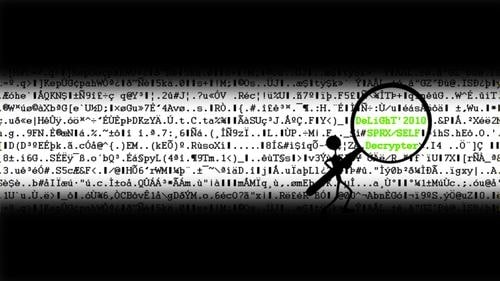
Samuel, un visiteur du blog vient de m’envoyer un petit mail sur un outil qui pourrait vous être bien utile.
D’ailleurs, cet outil fonctionne peut-être pour les victimes de Synolocker.. À tester !
Oui, il existe peut-être une solution pour décrypter vos fichiers… je n’ai malheureusement pas pu tester cette solution, mais je veux bien un retour si l’un d’entre vous a été touché par Synolocker. Synolocker semble être une variante de Cryptolocker, et une solution existe pour décrypter les fichiers Cryptolocker. Peut-être qu’elle fonctionne sur les Syno… Quoi qu’il en soit, cet outil vous servira si l’un de vos PCs ou l’un de vos clients est touché par un tel virus.
Pour récupérer la clé de chiffrement créé par Cryptolocker, Fox-IT & FireEye ont créé un petit outil, qui en téléchargeant l’un des fichiers cryptés, vous permettra de récupérer la clé privée.
FireEye et Fox IT ont créé une page Web, https://www.decryptcryptolocker.com, où l’utilisateur peut uploader un fichier crypté par CryptoLocker. Sur la base de ce téléchargement, l’utilisateur récupérera alors la clé privée pour décrypter les fichiers.. Le site fournit également des instructions sur la façon de déchiffrer tous les fichiers cryptés par CryptoLocker.
Pour utiliser le site, il suffit d’uploader un fichier crypté (éviter les fichiers confidentiels, même si les créateurs de la solution affirment ne pas stocker de façon permanente les fichiers envoyés), entrez votre adresse email pour que la clé privée vous soit envoyée. Puis rentrer le captcha pour ensuite valider votre requête.
Après avoir cliqué sur « Decrypt it! », vous trouverez les instructions pour télécharger l’outil Decryptolocker.exe et vous recevrez la clé privée par message électronique.
Vous pourrez ensuite décrypter vos fichiers !
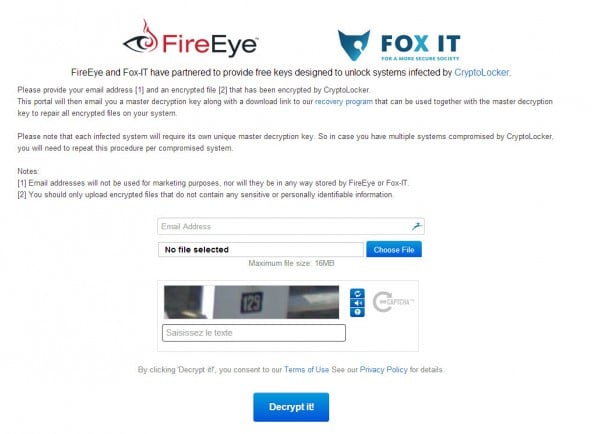
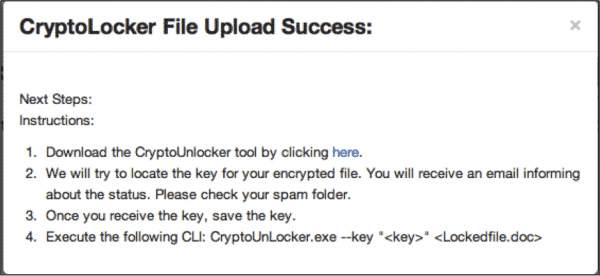




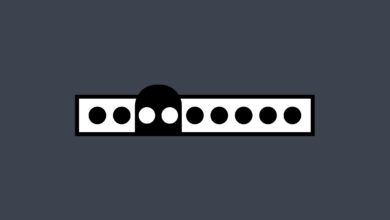
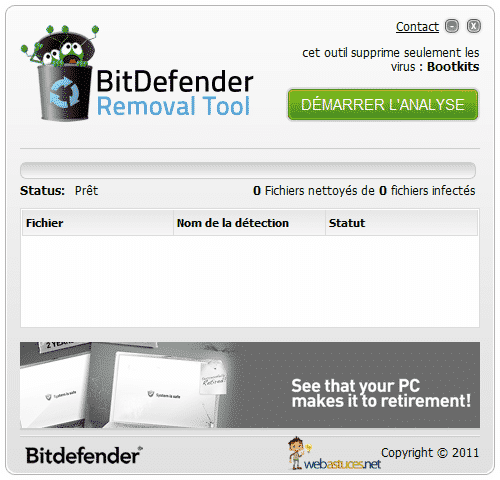
je met ça de côté au cas où!
il serait bon de faire un article sur une « sécurisation minimal »:
**activer l’anti-DDOS
**parefeu rejete tout par défaut, sauf les flux FRANCE+flux du réseau local
**activer le blocage auto
Salut,
c’est marrant que tu dises ça, j’ai commencé un article hier justement sur ça.
Il est en brouillon, mais ne devrait pas tarder à sortir 😉
Bonjour,
Je trouve que votre remarque ne tient pas du tout la route.
Concernant l’anti-DDOS, quel est le rapport ici ?
Puis rejeter le traffic international est une immonde absurdité : dans mon entreprise on échange à longueur de journée avec des clients et prestataires à l’étranger, donc vous imaginez bien le temps que ça prendrait que faire au cas par cas.
Je pense qu’il faut surtout sensibiliser les utilisateurs dans l’entreprise sur les dangers de l’internet, de l’impact que leur inattention peut avoir sur le réseau de l’entreprise.